Saat ini, dunia digital telah memberikan berbagai kemudahan, termasuk dalam hal pembayaran dan transaksi. Salah satu platform yang sangat populer di Indonesia adalah aplikasi OVO. Namun, seperti semua teknologi, kadang-kadang pengguna dapat menghadapi masalah, terutama dalam bentuk error pada aplikasi. Error ini bisa membuat frustrasi dan mengganggu pengalaman penggunaan, terutama jika sedang berusaha melakukan transaksi penting. Dalam artikel ini, kami akan membahas cara mengatasi Aplikasi OVO Error di Android.
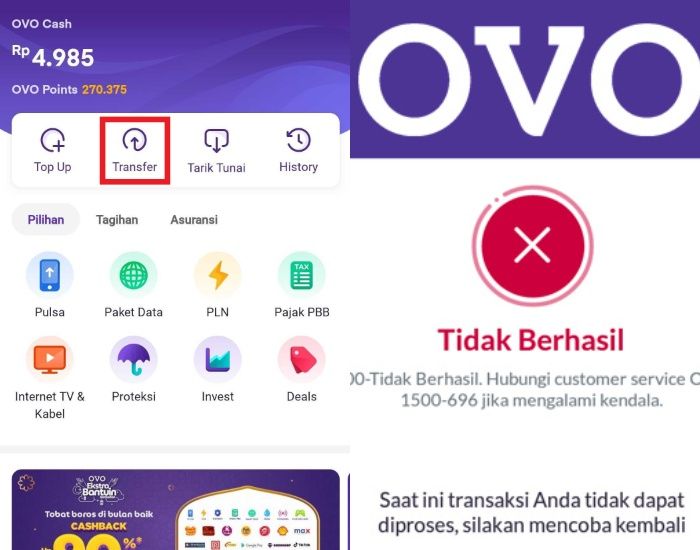
Cara 1: Periksa Koneksi Internet Anda
Tidak ada yang lebih menjengkelkan daripada mencoba menggunakan OVO dan dihadapkan pada pesan error karena koneksi internet yang tidak stabil. Pastikan Anda terhubung ke jaringan Wi-Fi yang baik atau memiliki sinyal seluler yang kuat. Jika koneksi internet Anda bermasalah, aplikasi OVO mungkin tidak akan berfungsi dengan baik.
Langkah-langkah untuk memeriksa koneksi internet Anda:
- Pastikan Anda Terhubung ke Jaringan yang Stabil: Pastikan bahwa Anda terhubung ke jaringan Wi-Fi yang stabil dan memiliki sinyal yang baik jika menggunakan data seluler. Koneksi yang lemah dapat menyebabkan error saat menggunakan aplikasi OVO.
- Coba Buka Situs atau Aplikasi Lain: Untuk mengkonfirmasi apakah masalahnya terkait dengan koneksi internet, coba buka situs web atau aplikasi lain yang memerlukan koneksi internet. Jika masalahnya juga muncul di aplikasi lain, kemungkinan besar masalah ada pada koneksi Anda.
- Reboot Perangkat Anda: Terkadang, rebooting atau me-restart perangkat Anda dapat membantu memperbarui koneksi internet dan mengatasi masalah sementara.
- Cek Pengaturan Jaringan: Periksa pengaturan jaringan pada perangkat Anda. Pastikan mode pesawat tidak aktif jika Anda menggunakan data seluler. Jika menggunakan Wi-Fi, pastikan Anda terhubung ke jaringan yang benar.
- Coba Menggunakan Aplikasi Lain: Jika semua langkah di atas sudah dicoba dan masalah koneksi masih ada, coba buka aplikasi lain yang memerlukan koneksi internet. Jika aplikasi lain berfungsi dengan baik, masalah kemungkinan terkait dengan aplikasi OVO.
- Periksa Sinyal Seluler: Jika Anda menggunakan data seluler, pastikan Anda memiliki sinyal yang kuat. Beralih ke area yang memiliki sinyal yang lebih baik jika perlu.
Cara 2: Bersihkan Cache dan Data Aplikasi OVO
Bukan rahasia lagi bahwa cache dan data yang terakumulasi dalam aplikasi dapat menyebabkan berbagai masalah, termasuk error. Caranya cukup mudah: buka Pengaturan > Aplikasi > OVO > Penyimpanan, lalu ketuk opsi ‘Hapus Cache’ dan ‘Hapus Data’. Setelah itu, buka kembali aplikasi OVO dan lihat apakah masalahnya teratasi.
Langkah-langkah untuk membersihkan cache dan data aplikasi OVO:
- Buka Pengaturan: Buka menu Pengaturan di perangkat Android Anda.
- Pilih Aplikasi: Cari dan pilih opsi “Aplikasi” atau “Manajemen Aplikasi” di dalam menu Pengaturan.
- Temukan Aplikasi OVO: Gulir dan cari aplikasi OVO dalam daftar aplikasi yang terinstal di perangkat Anda. Ketuk untuk membuka detail aplikasi.
- Bersihkan Cache: Di dalam halaman detail aplikasi OVO, Anda akan melihat opsi “Hapus Cache.” Ketuk opsi ini untuk menghapus cache yang telah terakumulasi dalam aplikasi.
- Hapus Data: Selanjutnya, di halaman yang sama, Anda akan menemukan opsi “Hapus Data.” Ini akan menghapus semua data yang disimpan oleh aplikasi, termasuk pengaturan dan preferensi.
- Konfirmasi Tindakan: Biasanya, setelah memilih opsi “Hapus Data,” Anda akan diminta untuk mengonfirmasi tindakan ini. Pastikan Anda memahami bahwa ini akan menghapus semua data yang terkait dengan aplikasi, termasuk pengaturan yang telah diatur.
- Buka Kembali Aplikasi OVO: Setelah Anda menghapus cache dan data, kembali ke layar utama dan buka aplikasi OVO. Aplikasi akan membuka kembali dengan pengaturan awal, dan Anda perlu melakukan login kembali.
Membersihkan cache dan data aplikasi OVO bisa membantu mengatasi masalah yang disebabkan oleh data yang korup atau terganggu. Namun, diingatkan bahwa dengan menghapus data, Anda akan menghilangkan preferensi dan pengaturan yang telah diatur sebelumnya. Jika masalah tetap berlanjut, Anda dapat mencoba langkah-langkah lain yang telah dijelaskan dalam artikel ini.
Cara 3: Perbarui Aplikasi OVO Anda
Penting untuk selalu menjaga aplikasi OVO Anda tetap up-to-date. Versi yang lebih lama mungkin mengalami kesalahan yang telah diperbaiki dalam pembaruan terbaru. Kunjungi Google Play Store, cari OVO, dan jika ada opsi ‘Perbarui’, ketuk untuk menginstal versi terbaru. Ini bisa menjadi solusi sederhana yang efektif.
Langkah-langkah untuk memperbarui aplikasi OVO:
- Buka Google Play Store: Buka aplikasi Google Play Store di perangkat Android Anda.
- Cari Aplikasi OVO: Di bagian atas layar, Anda akan melihat kotak pencarian. Ketik “OVO” di dalam kotak pencarian untuk mencari aplikasi.
- Pilih Aplikasi OVO: Setelah aplikasi OVO muncul dalam hasil pencarian, ketuk ikonnya untuk membuka halaman aplikasi.
- Perbarui Aplikasi: Di halaman aplikasi OVO, jika ada opsi “Perbarui”, Anda akan melihat tombol ini di sebelah kanan ikon aplikasi. Ketuk tombol “Perbarui” untuk memulai proses pembaruan.
- Tunggu Proses Pembaruan Selesai: Setelah Anda menekan tombol “Perbarui”, aplikasi OVO akan mulai mengunduh dan memasang pembaruan terbaru. Pastikan Anda memiliki koneksi internet yang stabil untuk melakukan proses ini.
- Buka Aplikasi OVO Setelah Pembaruan: Setelah proses pembaruan selesai, buka kembali aplikasi OVO. Versi terbaru sekarang harus terpasang, dan Anda bisa mencoba menggunakan aplikasi untuk melihat apakah masalahnya telah teratasi.
Memastikan aplikasi OVO Anda selalu diperbarui adalah langkah yang penting untuk menghindari masalah yang mungkin timbul dari versi lama. Jika Anda masih menghadapi masalah setelah memperbarui aplikasi, ada langkah-langkah lain yang dapat Anda coba dalam artikel ini.
Cara 4: Periksa Pengaturan Waktu dan Tanggal
Kadang-kadang, error dalam aplikasi OVO dapat terjadi karena perbedaan waktu dan tanggal yang tidak akurat di perangkat Android Anda. Pastikan pengaturan waktu dan tanggal di perangkat Anda disetel secara otomatis atau sesuai dengan zona waktu Anda.
Langkah-langkah untuk memeriksa pengaturan waktu dan tanggal:
- Buka Pengaturan: Buka menu Pengaturan di perangkat Android Anda.
- Cari Opsi Waktu & Tanggal: Cari dan pilih opsi “Tanggal & Waktu” atau “Tanggal & Jam.” Ini bisa berbeda-beda tergantung pada versi sistem operasi Anda.
- Aktifkan Setel Otomatis: Pastikan opsi “Setel Tanggal Otomatis” dan “Setel Jam Otomatis” diaktifkan. Ini akan memastikan perangkat Anda selalu memiliki waktu dan tanggal yang akurat berdasarkan jaringan seluler atau Wi-Fi.
- Pilih Zona Waktu yang Tepat: Jika ada pilihan untuk memilih zona waktu, pastikan Anda telah memilih zona waktu yang sesuai dengan lokasi Anda. Ini penting agar waktu yang ditampilkan oleh perangkat selalu benar.
- Reboot Perangkat: Setelah Anda mengatur waktu dan tanggal dengan benar, reboot perangkat Anda. Ini akan memastikan perubahan yang Anda buat diterapkan dengan benar.
- Buka Kembali Aplikasi OVO: Setelah perangkat Anda reboot, buka kembali aplikasi OVO dan lihat apakah masalahnya telah teratasi. Kadang-kadang, masalah yang terkait dengan waktu dan tanggal dapat menyebabkan error pada aplikasi.
Memastikan pengaturan waktu dan tanggal yang benar sangat penting, terutama karena banyak aplikasi mengandalkan informasi ini untuk berfungsi dengan benar. Jika masalah masih berlanjut, coba langkah-langkah lain yang telah dijelaskan dalam artikel ini.
Cara 5: Hubungi Tim Dukungan OVO
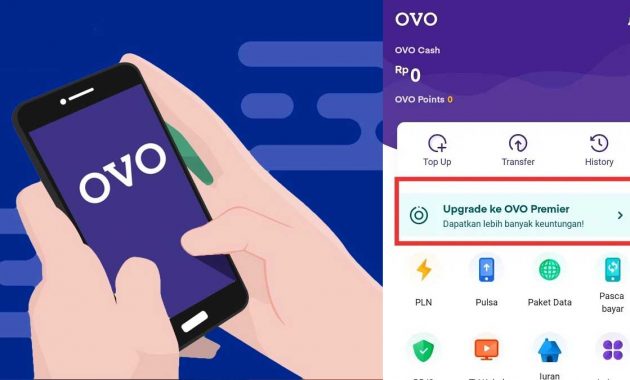
Jika Anda sudah mencoba semua langkah di atas dan masalah masih berlanjut, mungkin ada masalah yang lebih mendalam dengan akun atau aplikasi Anda. Jangan ragu untuk menghubungi tim dukungan OVO melalui kanal yang disediakan di situs web mereka atau dalam aplikasi. Mereka akan siap membantu Anda menyelesaikan masalah dengan cepat.
Langkah-langkah untuk menghubungi tim dukungan OVO:
- Buka Aplikasi OVO: Buka aplikasi OVO di perangkat Android Anda.
- Cari Menu Bantuan atau Dukungan: Biasanya, ada opsi “Bantuan” atau “Dukungan” yang dapat Anda temukan dalam menu aplikasi OVO. Ini bisa berada di bagian pengaturan atau menu lainnya.
- Pilih Opsi untuk Menghubungi Dukungan: Di dalam menu bantuan, Anda mungkin akan menemukan pilihan untuk menghubungi tim dukungan OVO. Ini bisa berupa opsi “Hubungi Kami” atau “Kontak.”
- Pilih Metode Kontak: Setiap aplikasi biasanya memiliki beberapa metode kontak yang dapat Anda pilih, seperti email, obrolan langsung, atau nomor telepon. Pilih metode yang paling nyaman bagi Anda.
- Jelaskan Masalah Anda: Ketika Anda menghubungi tim dukungan, jangan lupa untuk menjelaskan dengan detail masalah yang Anda hadapi. Berikan informasi seperti jenis error yang muncul, kapan masalah terjadi, dan langkah-langkah yang sudah Anda coba.
- Tunggu Tanggapan: Setelah Anda menghubungi dukungan, tunggu tanggapan dari tim OVO. Mereka akan berusaha memberikan solusi atau panduan untuk mengatasi masalah Anda.
Catatan: Dalam beberapa kasus, tim dukungan mungkin meminta informasi lebih lanjut atau data terkait akun Anda. Pastikan Anda memberikan informasi yang akurat dan valid agar mereka dapat membantu dengan lebih baik.
Jika Anda merasa sudah mencoba semua langkah yang mungkin dan masalah tetap ada, jangan ragu untuk mencari bantuan dari tim dukungan OVO. Mereka ada di sana untuk membantu Anda menyelesaikan masalah dengan aplikasi dan layanan mereka.
FAQ – Cara Mengatasi Aplikasi OVO Error di Android
- Kenapa Aplikasi OVO Saya Tiba-tiba Error di Android? Biasanya, masalah ini muncul karena masalah koneksi internet yang tidak stabil, cache yang terlalu penuh, atau kesalahan teknis di dalam aplikasi.
- Apa yang Harus Saya Lakukan Jika Aplikasi OVO Tidak Bisa Dibuka? Cobalah membersihkan cache dan data aplikasi, perbarui aplikasi ke versi terbaru, dan pastikan waktu serta tanggal diatur dengan benar.
- Apakah Menghapus Aplikasi dan Menginstal Ulang Bisa Membantu? Ya, ini bisa menjadi langkah terakhir yang efektif jika masalah tidak dapat diatasi dengan cara lain.
- Mengapa Saya Tidak Bisa Melakukan Transaksi dengan OVO? Masalah ini mungkin terkait dengan kesalahan server, masalah akun, atau masalah kompatibilitas. Sebaiknya hubungi tim dukungan OVO.
- Bagaimana Cara Menghubungi Dukungan OVO? Anda bisa menghubungi dukungan OVO melalui aplikasi atau situs web resmi mereka untuk mendapatkan bantuan lebih lanjut.
- Apakah OVO Aman Digunakan Meski Sering Error? Secara umum, OVO aman digunakan, tetapi masalah error dapat mengganggu pengalaman penggunaan. Penting untuk mengatasi masalah ini.
- Mengapa Setelah Update OVO Masalah Masih Muncul? Terkadang, pembaruan mungkin tidak memperbaiki masalah tertentu. Pastikan Anda telah mengikuti langkah perbaikan yang direkomendasikan.
- Apakah Aplikasi OVO Mendukung Semua Tipe Android? OVO biasanya kompatibel dengan berbagai tipe Android, tetapi pastikan Anda menggunakan versi sistem operasi yang didukung.
- Apa yang Harus Dilakukan Jika Terjadi Kesalahan Saat Melakukan Pembayaran? Coba periksa koneksi internet dan pastikan metode pembayaran Anda terverifikasi dengan benar.
- Mengapa Aplikasi OVO Saya Loading Terus dan Tidak Bisa Digunakan? Ini bisa terjadi karena masalah koneksi yang lemah atau masalah di sisi server OVO. Pastikan Anda memiliki koneksi yang stabil.
Kesimpulan
Cara mengatasi Aplikasi OVO Error di Android mungkin bisa membuat frustrasi, tetapi dengan mengikuti langkah-langkah yang kami berikan di atas, Anda memiliki peluang besar untuk mengatasi masalah tersebut. Ingatlah bahwa setiap masalah memiliki solusinya sendiri, dan penting untuk mencoba langkah-langkah yang berbeda sebelum mencari bantuan lebih lanjut dari tim dukungan OVO. Dengan begitu, Anda dapat kembali menikmati layanan OVO dengan lancar dan tanpa hambatan.
